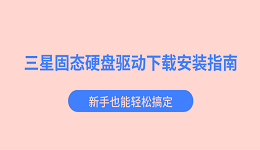现如今很多电脑和笔记本都配备了带灯光的键盘,尤其是在游戏本、机械键盘和部分高端办公本上,键盘灯光不仅提升了美观度,也方便用户在昏暗环境中操作。那么,如何开启电脑键盘灯光呢?下面为大家介绍三种常见的开启方法,适用于大部分设备用户参考。

方法一:使用快捷键开启键盘灯光
多数带灯光的笔记本或键盘都会预设快捷键来控制灯效,最常见的组合是:
1、Fn+功能键(如F3、F4、F5等)
不同品牌的笔记本其控制键略有差异,例如:
联想笔记本通常是 Fn +空格键;
戴尔笔记本可能是 F10 或 Fn + F10;
惠普则为 F5 或 F4;
宏碁可能为 Fn + F9;
华硕多为 Fn + F4/F3来调节亮度。

这些快捷键上通常有一个“灯泡”或“键盘”图标,表示可以控制键盘背光。短按一次即可打开,再按一次是调亮或关闭。
如果你的键盘是外接机械键盘,也可能有自己的快捷方式,比如通过Fn + ↑/↓调节灯光亮度,或 Fn + 数字键切换灯效模式(呼吸灯、常亮、跑马灯等)。
方法二:使用驱动软件控制灯光
对于外接机械键盘(如雷蛇、罗技、酷冷至尊、海盗船等),需要安装专属驱动软件才能开启和自定义灯光。这里通过“驱动人生”便可以快速检测键盘型号,匹配合适的驱动让用户选择安装升级。示例如下:

 好评率97%
好评率97%  下载次数:4838548
下载次数:4838548 1、打开驱动人生,点击驱动管理的“立即扫描”选项,软件会自动检测电脑设备存在的问题;
2、根据检测结果,我们选择对应的usb驱动设备进行升级驱动,然后再次扫描便可发现这时的驱动已经最新。
方法三:通过电脑系统设置开启键盘灯光
某些品牌电脑支持在系统内进行灯光设置:
1、Windows设置
打开“设置” → “设备” → “输入”;
若驱动支持,会有“键盘背光”相关选项,可以调节亮度或设置自动关闭时间。
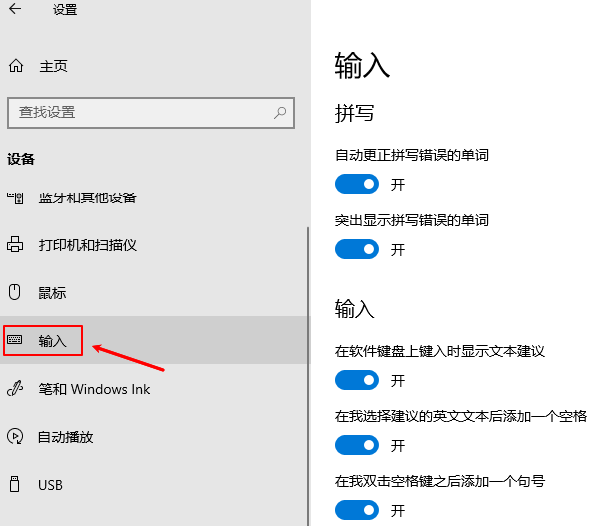
2、品牌控制中心
很多品牌配有自家控制软件,例如:
联想 Vantage;
戴尔 QuickSet;
惠普 Command Center;
华硕 Armoury Crate;
微星 Dragon Center。
打开对应软件后,进入“设备”或“键盘灯光”选项页,即可选择灯效模式、颜色、亮度甚至灯光同步效果等。
小贴士:开启失败怎么办?
如果尝试上述方法后键盘灯依旧不开,可能原因如下:
1、电脑或键盘本身不支持背光功能;
2、灯光驱动未安装或被禁用;
3、电源设置中启用了节能模式;
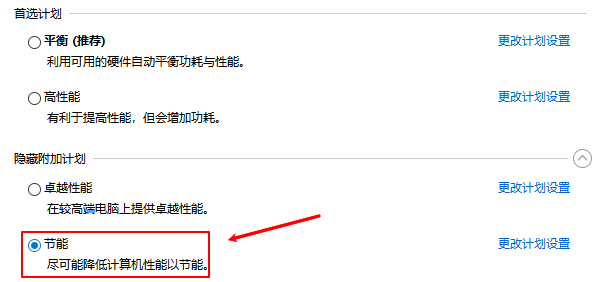
4、BIOS设置中关闭了键盘背光(可重启进入BIOS检查);
5、设备老化或硬件故障。
此时建议检查说明书、查看设备型号是否支持灯光功能,或联系厂商售后获取帮助。
以上就是电脑键盘灯光怎么开,三种方法介绍。当你遇到网卡、显卡、蓝牙、声卡等驱动问题时,可以使用“驱动人生”进行检测和修复。该软件不仅支持驱动的下载与安装,还提供驱动备份等功能,帮助你更灵活地管理电脑驱动。